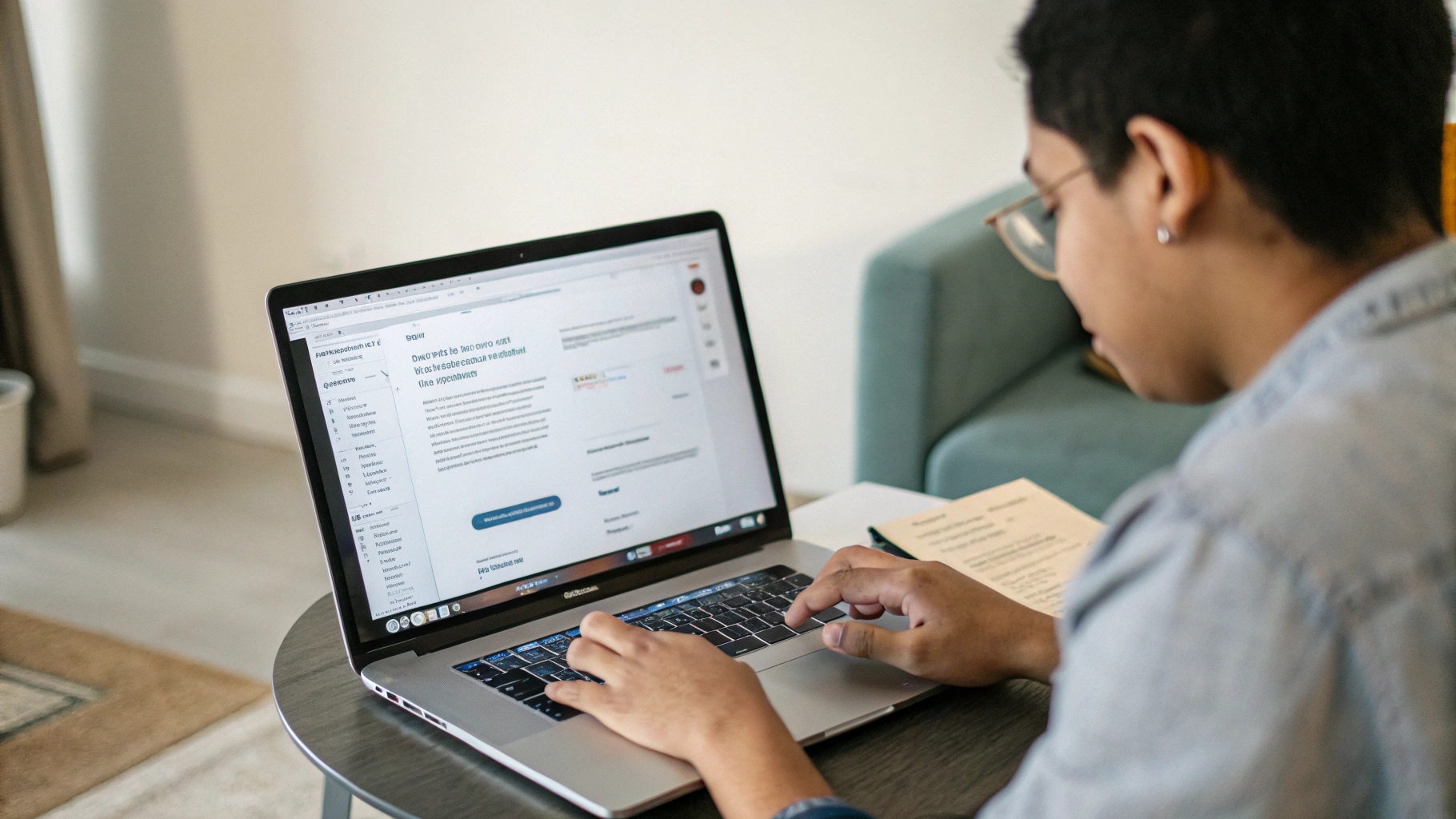Headline
Manggala Agni yang dibentuk 2002 kini tersebar di 34 daerah operasi di wilayah rawan karhutla Sumatra, Sulawesi, dan Kalimantan.
Manggala Agni yang dibentuk 2002 kini tersebar di 34 daerah operasi di wilayah rawan karhutla Sumatra, Sulawesi, dan Kalimantan.
Sejak era Edo (1603-1868), beras bagi Jepang sudah menjadi simbol kemakmuran.
 Kumpulan Berita DPR RI
Kumpulan Berita DPR RI
Kehilangan data WhatsApp bisa menjadi mimpi buruk, terutama jika percakapan penting, foto kenangan, atau dokumen krusial tersimpan di dalamnya. Untungnya, ada cara untuk mengamankan informasi berharga ini dengan mencadangkannya ke laptop secara manual. Proses ini memberikan kontrol penuh atas data Anda dan memastikan salinan aman tersimpan di perangkat pribadi.
Mencadangkan data WhatsApp ke laptop menawarkan beberapa keuntungan signifikan. Pertama, ini memberikan lapisan keamanan tambahan jika ponsel Anda hilang, rusak, atau dicuri. Dengan salinan cadangan di laptop, Anda dapat dengan mudah memulihkan percakapan dan media ke perangkat baru. Kedua, pencadangan manual memungkinkan Anda mengarsipkan percakapan lama yang mungkin tidak lagi relevan di ponsel, tetapi tetap ingin Anda simpan untuk referensi di masa mendatang. Ketiga, proses ini memberikan Anda kendali penuh atas data Anda, tanpa bergantung pada layanan cloud pihak ketiga yang mungkin memiliki kebijakan privasi yang berbeda.
Sebelum memulai proses pencadangan, ada beberapa hal yang perlu Anda persiapkan. Pastikan laptop Anda memiliki ruang penyimpanan yang cukup untuk menampung data WhatsApp Anda. Semakin banyak percakapan dan media yang Anda miliki, semakin besar ruang yang dibutuhkan. Selain itu, pastikan Anda memiliki kabel USB yang kompatibel untuk menghubungkan ponsel Anda ke laptop. Terakhir, pastikan aplikasi WhatsApp di ponsel Anda sudah diperbarui ke versi terbaru untuk menghindari masalah kompatibilitas selama proses pencadangan.
Proses pencadangan WhatsApp ke laptop sedikit berbeda tergantung pada sistem operasi ponsel Anda. Berikut adalah langkah-langkah untuk pengguna Android:
Catatan Penting: File cadangan percakapan di folder Databases biasanya memiliki nama seperti msgstore.db.crypt12. Jangan mengubah nama file ini, karena akan mencegah WhatsApp memulihkannya dengan benar.
Proses pencadangan WhatsApp ke laptop untuk pengguna iPhone sedikit lebih rumit dibandingkan dengan Android, karena iPhone tidak mengizinkan akses langsung ke sistem file. Anda memerlukan bantuan perangkat lunak pihak ketiga untuk melakukan pencadangan. Salah satu opsi yang populer adalah menggunakan iTunes atau iCloud.
Meskipun iCloud menyimpan cadangan di cloud, Anda tetap dapat mengunduh cadangan tersebut ke laptop Anda menggunakan perangkat lunak pihak ketiga. Ada beberapa aplikasi yang tersedia yang memungkinkan Anda mengakses dan mengunduh data iCloud, termasuk cadangan WhatsApp.
Penting: Menggunakan perangkat lunak pihak ketiga untuk mengakses data iCloud Anda memiliki risiko keamanan. Pastikan Anda menggunakan perangkat lunak yang terpercaya dan memiliki reputasi baik.
Jika Anda perlu memulihkan cadangan WhatsApp dari laptop ke ponsel Anda, prosesnya juga berbeda tergantung pada sistem operasi ponsel Anda.
Untuk memulihkan cadangan WhatsApp dari laptop ke iPhone, Anda perlu menggunakan iTunes atau perangkat lunak pihak ketiga yang Anda gunakan untuk membuat cadangan.
Perhatian: Memulihkan cadangan akan menghapus semua data yang ada di iPhone Anda dan menggantinya dengan data dari cadangan. Pastikan Anda telah mencadangkan data iPhone Anda saat ini sebelum memulihkan cadangan lama.
Selain mencadangkan data WhatsApp ke laptop, ada beberapa tips tambahan yang dapat Anda ikuti untuk meningkatkan keamanan data Anda:
Pencadangan data WhatsApp sebaiknya dilakukan secara rutin untuk memastikan Anda selalu memiliki salinan terbaru dari percakapan dan media Anda. Seberapa sering Anda harus mencadangkan data Anda tergantung pada seberapa sering Anda menggunakan WhatsApp dan seberapa penting data tersebut bagi Anda. Idealnya, Anda harus mencadangkan data Anda setidaknya seminggu sekali, atau bahkan lebih sering jika Anda sering bertukar pesan dan media penting.
Anda dapat membuat pengingat di kalender Anda untuk mengingatkan Anda untuk mencadangkan data WhatsApp Anda secara rutin. Atau, Anda dapat menggunakan perangkat lunak otomatisasi untuk menjadwalkan pencadangan secara otomatis.
Meskipun mencadangkan data WhatsApp ke laptop adalah cara yang bagus untuk mengamankan informasi Anda, ada beberapa alternatif lain yang dapat Anda pertimbangkan:
Masing-masing opsi ini memiliki kelebihan dan kekurangan masing-masing. Google Drive dan iCloud mudah digunakan dan terintegrasi dengan WhatsApp, tetapi Anda bergantung pada layanan cloud pihak ketiga. Penyimpanan cloud pihak ketiga menawarkan lebih banyak fleksibilitas, tetapi Anda perlu memilih layanan yang terpercaya. Mencadangkan data ke laptop memberi Anda kontrol penuh atas data Anda, tetapi Anda perlu melakukannya secara manual.
Terkadang, Anda mungkin mengalami masalah saat mencadangkan data WhatsApp ke laptop. Berikut adalah beberapa masalah umum dan cara mengatasinya:
Jika Anda masih mengalami masalah, Anda dapat mencari bantuan di forum online atau menghubungi dukungan teknis WhatsApp.
Mencadangkan data WhatsApp ke laptop secara manual adalah cara yang efektif untuk mengamankan informasi berharga Anda. Proses ini memberikan Anda kontrol penuh atas data Anda dan memastikan salinan aman tersimpan di perangkat pribadi. Dengan mengikuti langkah-langkah yang dijelaskan di atas dan menerapkan tips tambahan untuk keamanan data, Anda dapat melindungi percakapan, foto, dan dokumen penting Anda dari kehilangan atau kerusakan. Jangan tunda lagi, mulailah mencadangkan data WhatsApp Anda sekarang juga!
Copyright @ 2025 Media Group - mediaindonesia. All Rights Reserved